Μπορείτε να τιμολογήσετε ένα έργο μεμονωμένα ή συνολικά ανά επαφή. Παρακάτω περιγράφεται ο τρόπος τιμολόγησης ενός έργου μεμονωμένα, τόσο για τον χρόνο που καταγράφηκε πάνω σε αυτό, όσο και για τα ποσά που δαπανήθηκαν (δηλαδή, τα Έξοδα).
Τιμολόγηση μεμονωμένου έργου
Μπορείτε να τιμολογήσετε ένα μεμονωμένο έργο είτε από το μενού Πωλήσεις είτε από το μενού Έργα.
Στην πρώτη περίπτωση, επιλέγετε Πωλήσεις > Προσθήκη, και μεταφέρεστε στη φόρμα δημουργίας του παραστατικού, από όπου μπορείτε να συνδέσετε κάθε στοιχείο της γραμμής με οποιοδήποτε έργο (βλ. εικόνα παρακάτω).
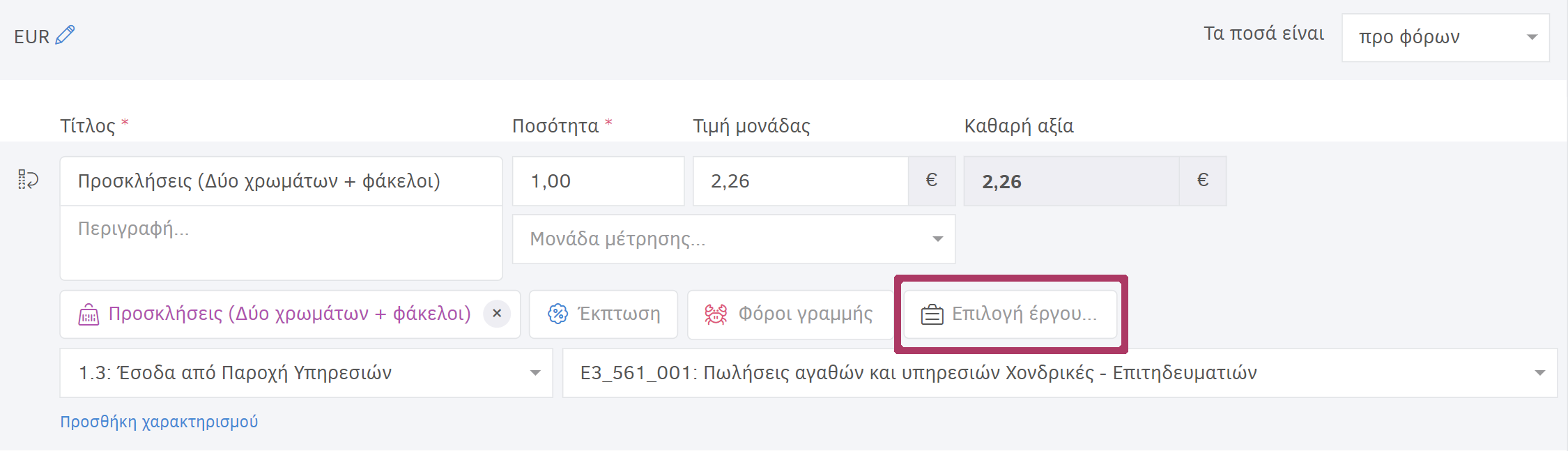
Για τα Επαναλαμβανόμενα τιμολόγια, αρκεί να ρυθμίσετε τις συνδέσεις σας μία φορά. Έτσι, κάθε φορά που δημιουργείται αυτόματα το τιμολόγιο, θα διατηρεί τις συγκεκριμένες συνδέσεις.
Στη δεύτερη περίπτωση, από το κεντρικό μενού, επιλέγετε Έργα, κάνετε κλικ στο έργο που θέλετε να τιμολογήσετε και προχωράτε στην Τιμολόγηση έργου.

Πριν το Elorus δημιουργήσει το σχετικό παραστατικό, σας ζητάει να ορίσετε τις προτιμήσεις εμφάνισης των δεδομένων επί του παραστατικού πώλησης. Αρχικά, έχετε την επιλογή να προχωρήσετε στη χρέωση των ωρών σας, των εξόδων και των επιπλέον χρεώσεων. Ανάλογα με την επιλογή σας, θα κληθείτε να καθορίσετε τις πληροφορίες και τον τρόπο που αυτές θα εμφανίζονται στο τιμολόγιό σας, όπως αναλύεται στα παρακάτω κεφάλαια.
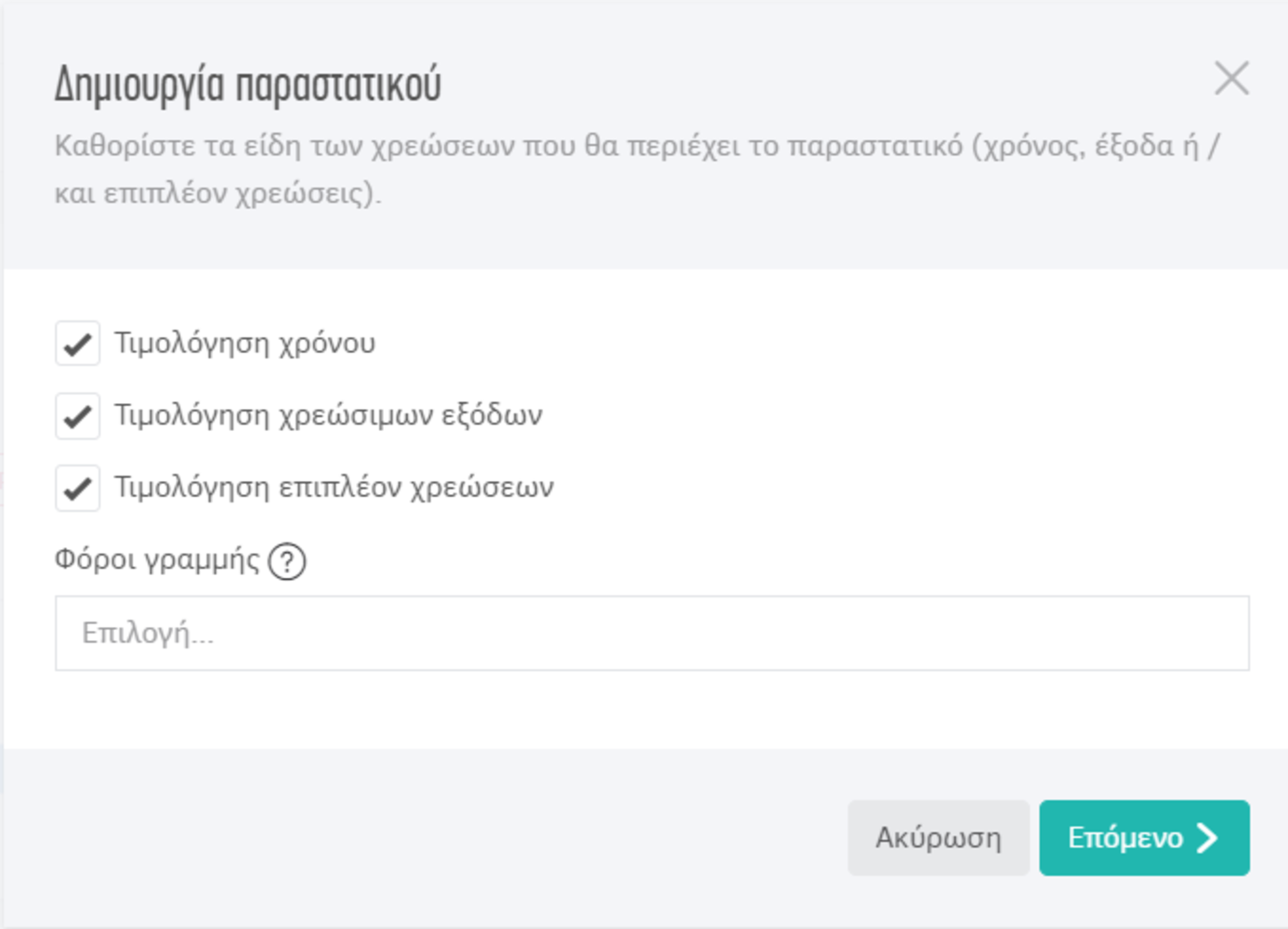
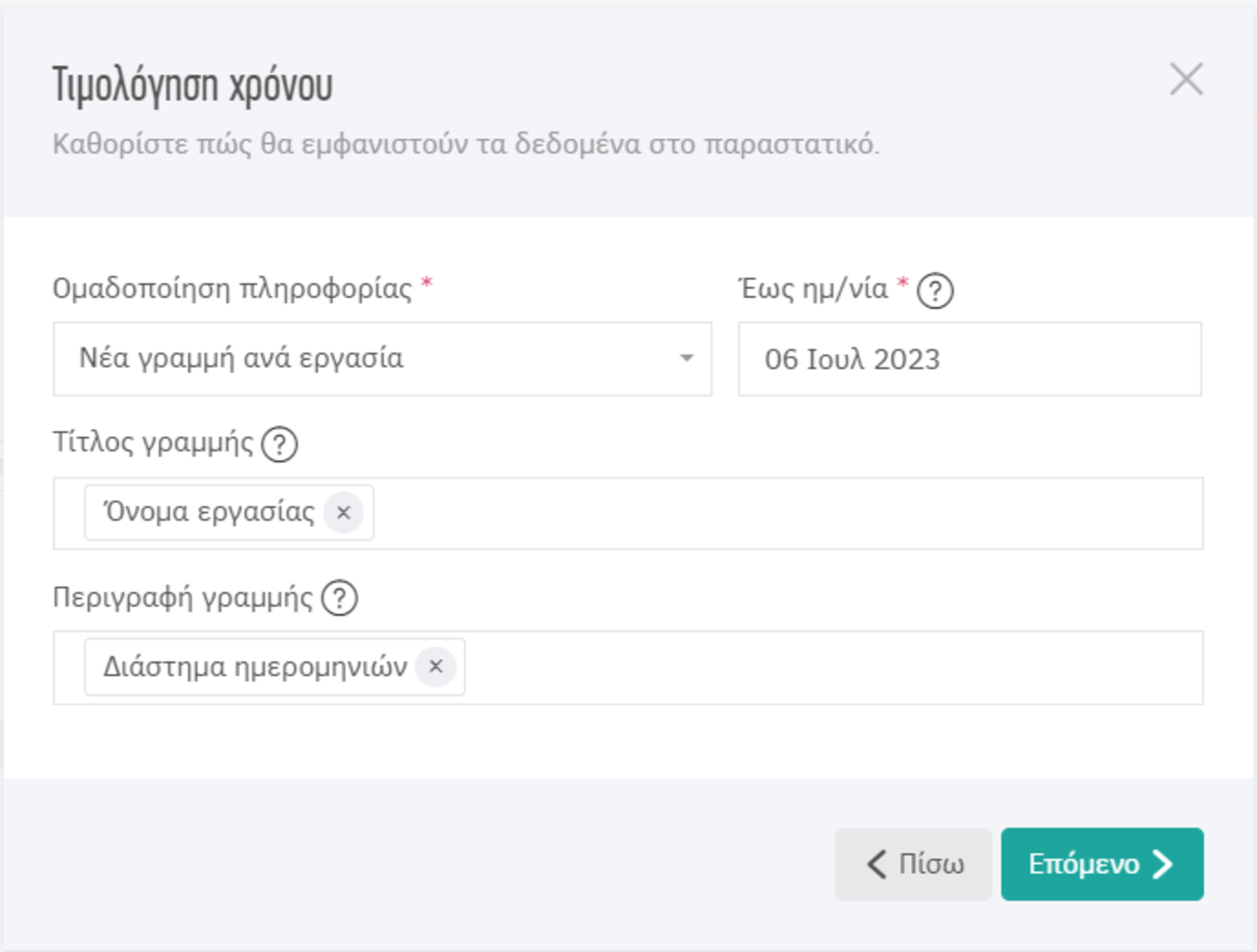
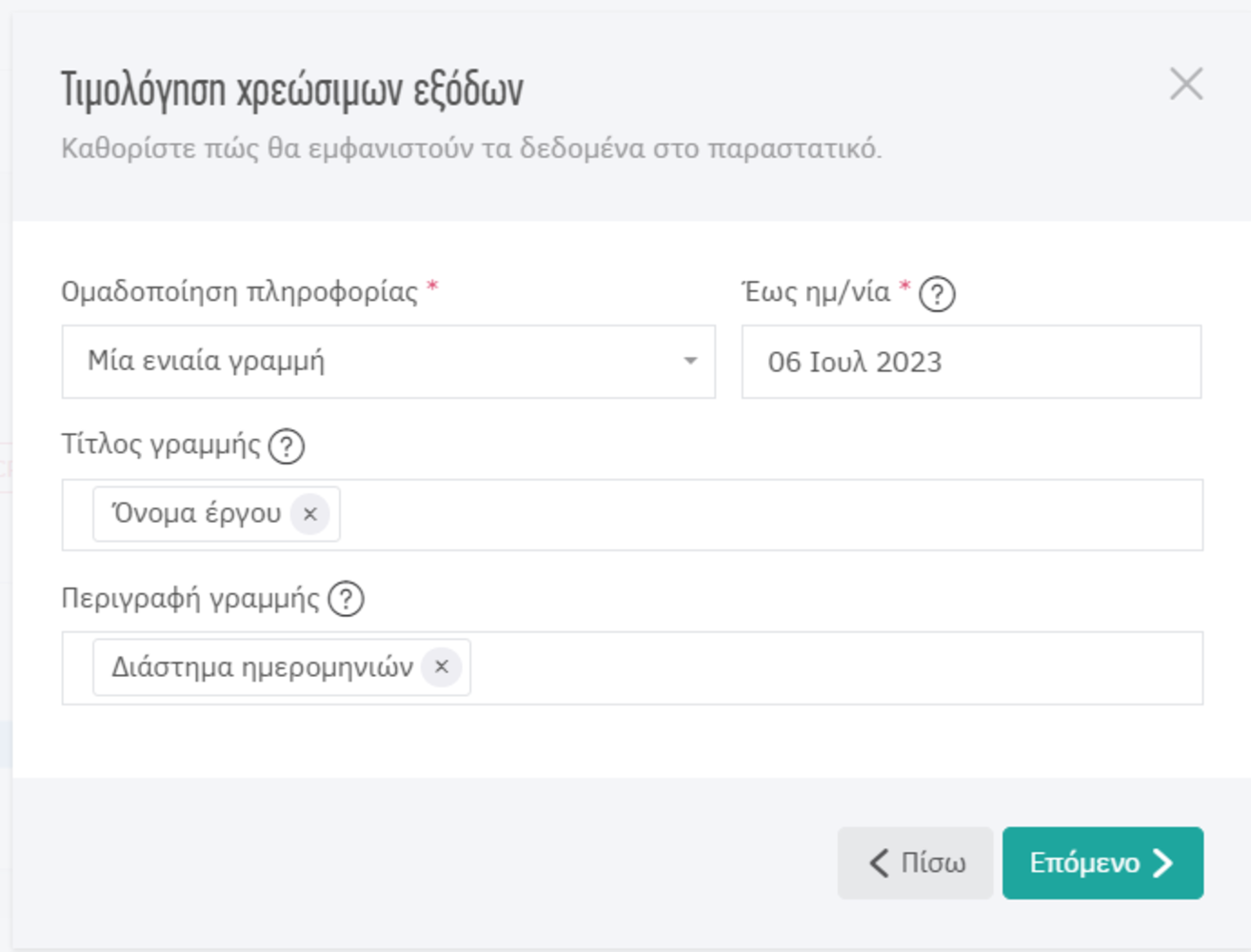
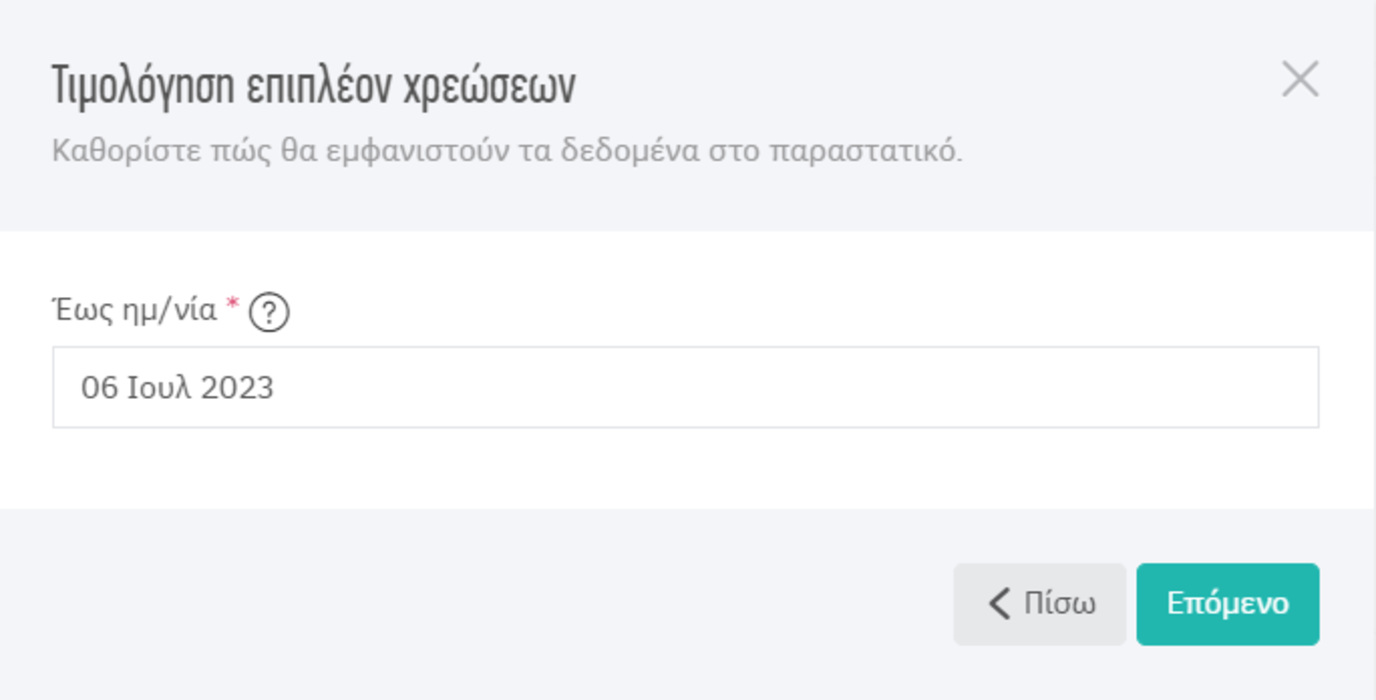
Τιμολόγηση χρόνου
Για να είναι δυνατή η τιμολόγηση του έργου θα πρέπει αρχικά αυτό να είναι χρεώσιμο. Περισσότερα για τους τρόπους χρέωσης θα διαβάσετε εδώ.
Για να προχωρήσετε με την τιμολόγηση, καθορίζετε πληροφορίες στα εξής πεδία:
Ομαδοποίηση πληροφορίας
Στο πρώτο πεδίο καλείστε να επιλέξετε το πώς θα ομαδοποιηθούν οι εγγραφές χρόνου στο έγγραφο. Έχετε τις παρακάτω επιλογές:
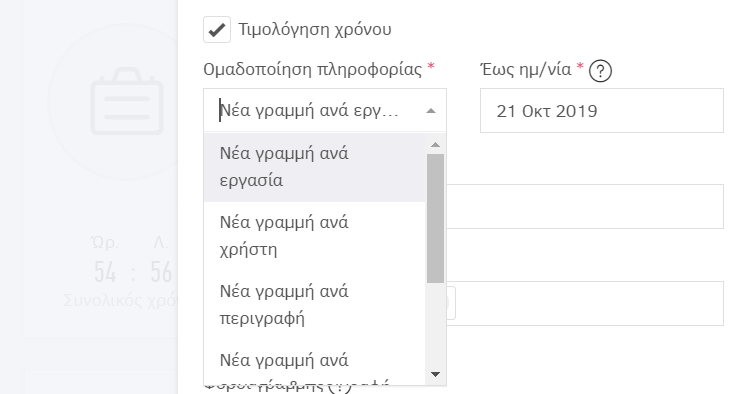
- Νέα γραμμή ανά εργασία: Κάθε εργασία που έχει καταγεγραμμένους χρόνους θα εμφανίζεται ξεχωριστά από τους χρόνους των άλλων εργασιών.
- Νέα γραμμή ανά χρήστη: Θα δημιουργηθεί μία νέα γραμμή για τον συνολικό χρόνο που δαπάνησε ο κάθε χρήστης.
- Νέα γραμμή ανά περιγραφή: Κάθε περιγραφή θα εμφανίζεται ως γραμμή στο τιμολόγιο. Δύο εγγραφές με την ίδια περιγραφή θα συνδυάζονται.
- Νέα γραμμή ανά εργασία & περιγραφή (συνδυαστικά): Κάθε γραμμή θα αποτελείται από την εργασία και την περιγραφή της. Δηλαδή, εάν αλλάζει η περιγραφή της εργασίας, θα καταχωρείται σε τόσες γραμμές όσες και οι περιγραφές. Όσες εγγραφές χρόνου μοιράζονται εργασία και περιγραφή θα συνδυάζονται.
- Νέα γραμμή ανά εγγραφή χρόνου: Για κάθε εγγραφή χρόνου το Elorus θα δημιουργήσει μία γραμμή στο παραστατικό.
- Μία ενιαία εγγραφή: Το Elorus θα ομαδοποιήσει όλες τις εγγραφές χρόνου - ανεξαρτήτως χρήστη και εργασίας - και θα υπολογίσει το κόστος μαζικά.
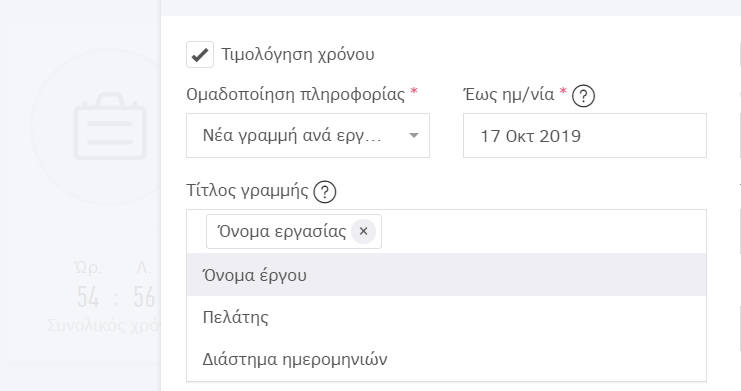
Περιγραφή γραμμής
Από το πεδίο Περιγραφή γραμμής ορίζετε τι θα εμφανιστεί ως περιγραφή σε κάθε γραμμή του παραστατικού που τιμολογεί τον χρόνο σας. Το πεδίο περιγραφής θα προσυμπληρωθεί από το Elorus αυτόματα ανάλογα με τις πληροφορίες που έχετε εισαγάγει μέχρι τώρα. Στο επόμενο βήμα μπορείτε να την αλλάξετε αν θέλετε.
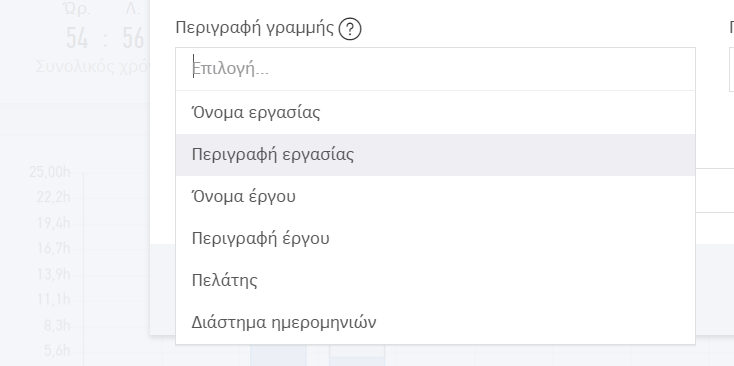
Τιμολόγηση χρεώσιμων εξόδων
Οι προϋποθέσεις για να μπορεί να τιμολογηθεί μία εγγραφή εξόδων στο πλαίσιο έργου κατά την καταχώρισή του (Προσθήκη Εξόδων) είναι οι εξής:
- Να έχει δηλωθεί το συγκεκριμένο έργο.
- Να έχει οριστεί ως Χρεώσιμο. Διαφορετικά, εμφανίζεται στην επισκόπηση του έργου, αλλά δεν δύναται να τιμολογηθεί στον πελάτη.
Εφόσον τα παραπάνω ισχύουν, θα μπορέσετε να τα συμπεριλάβετε σε τιμολόγιο για το έργο σας. Συνυπολογίζονται έξοδα που έχουν δημιουργηθεί μέσω των λειτουργιών Έξοδα-Επαναλαμβανόμενα έξοδα, Αγορές και Πιστωτικά προμηθευτή (τα οποία αφαιρούνται από το σύνολο).
Διαβάστε τους τρόπους με τους οποίους μπορείτε να διαμορφώσετε τις γραμμές προϊόντων του παραστατικού που τιμολογούν τα έξοδα αυτά.
Ομαδοποίηση πληροφορίας
Στο πρώτο πεδίο καλείστε να επιλέξετε πώς θα ομαδοποιηθούν τα έξοδα στις γραμμές εγγράφου:
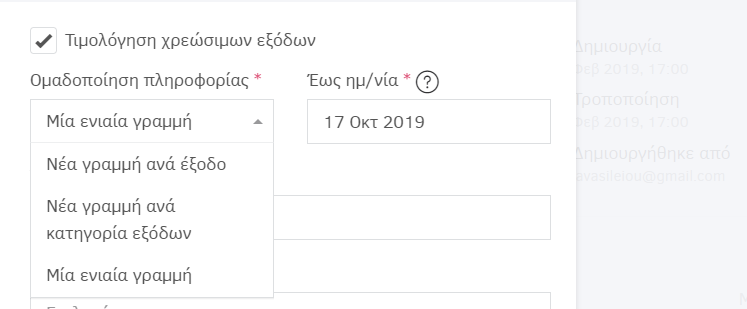
Έως ημ/νία
Η επιλογή αυτή ρυθμίζει την εφαρμογή του Elorus έτσι ώστε να συμπεριλάβει όσα Έξοδα ή Επιπλέον χρεώσεις έχουν καταχωρηθεί με ημερομηνία μέχρι και την ορισμένη ημερομηνία (συμπεριλαμβανομένης και αυτής).
Τίτλος γραμμής
Το επόμενο βήμα είναι να αποφασίσετε τι θα εμφανιστεί ως τίτλος σε κάθε έξοδο εντός του παραστατικού που πρόκειται να δημιουργηθεί. Και σε αυτή την περίπτωση, το πεδίο θα έχει προσυμπληρωθεί σύμφωνα με το προηγουμενο πεδίο, μπορείτε όμως να πραγματοποιήσετε αλλαγές (από τις διαθέσιμες επιλογές).
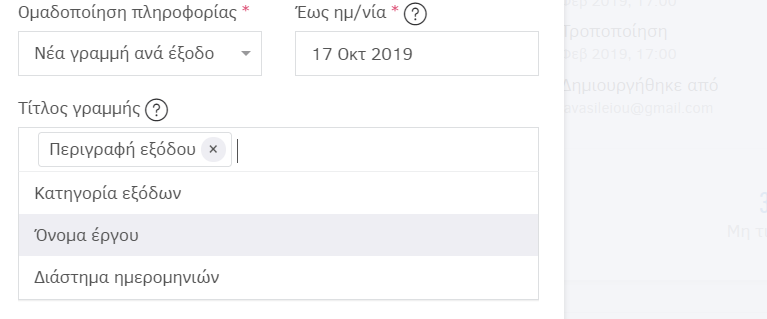
Σημειώνουμε πως, συστημικά, η γραμμή θα πάρει το πρόθεμα Έξοδα. Στο παραπάνω παράδειγμα, αν η περιγραφή του εξόδου που αποτελεί τη γραμμή είναι Marketing, αυτομάτως ο τίτλος που θα εκχωρηθεί θα είναι Έξοδα: Marketing.

Φυσικά, μπορείτε επιτόπου να προσαρμόσετε τη γραμμή πριν αποθηκεύσετε.
Περιγραφή γραμμής
Από το πεδίο Περιγραφή γραμμής ορίζετε τι θα εμφανιστεί ως περιγραφή σε κάθε γραμμή του παραστατικού που αναφέρεται στα Έξοδα. Το πεδίο περιγραφής θα προσυμπληρωθεί από το Elorus αυτόματα ανάλογα με τις πληροφορίες που έχετε εισαγάγει μέχρι τώρα. Στο επόμενο βήμα μπορείτε να την αλλάξετε αν θέλετε ή και να την αφαιρέσετε.
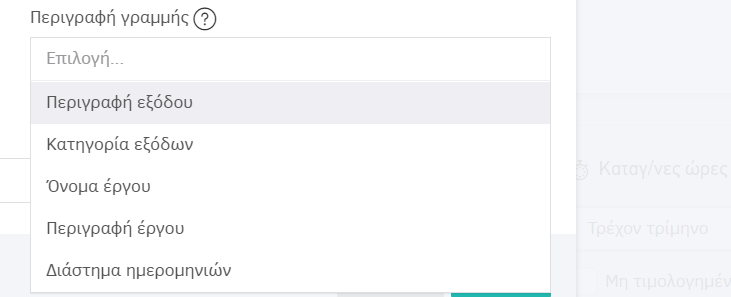
Σύνολο τιμολογίου
Φόροι γραμμής
Τέλος, μπορείτε να επιλέξετε έναν συντελεστή ΦΠΑ ή κάποιον φόρο σε κάθε γραμμή του παραστατικού. Μπορείτε να επιλέξετε παραπάνω από ένα φόρους (αν θέλετε), και όλοι θα εφαρμοστούν σε κάθε γραμμή του εγγράφου που θα δημιουργηθεί.
Κάνοντας κλικ στο Επόμενο μεταφέρεστε στη σελίδα επεξεργασίας του τιμολογίου, από την οποία μπορείτε να κάνετε αλλαγές στο τελικό έγγραφο.

Παραμετροποίηση τιμολογίου
Στο επόμενο βήμα μπορείτε να επαναπροσδιορίσετε τις λεπτομέρειες των γραμμών ανάλογα με τις ανάγκες σας. Αν επιθυμείτε να αφαιρέσετε κάποια γραμμή υπηρεσίας, μπορείτε να το κάνετε από το Χ στα δεξιά. Επίσης, μπορείτε να προσθέσετε νέες γραμμές στο παραστατικό, επιλέγοντας Προσθήκη νέου από το κάτω και αριστερά μέρος του πίνακα προϊόντων/υπηρεσιών.
Ακόμα, έχετε τη δυνατότητα να προσθέσετε έκπτωση, να αφαιρέσετε/προσθέσετε φόρο στη γραμμή, και να προβείτε σε κάποια επιτόπου διόρθωση.
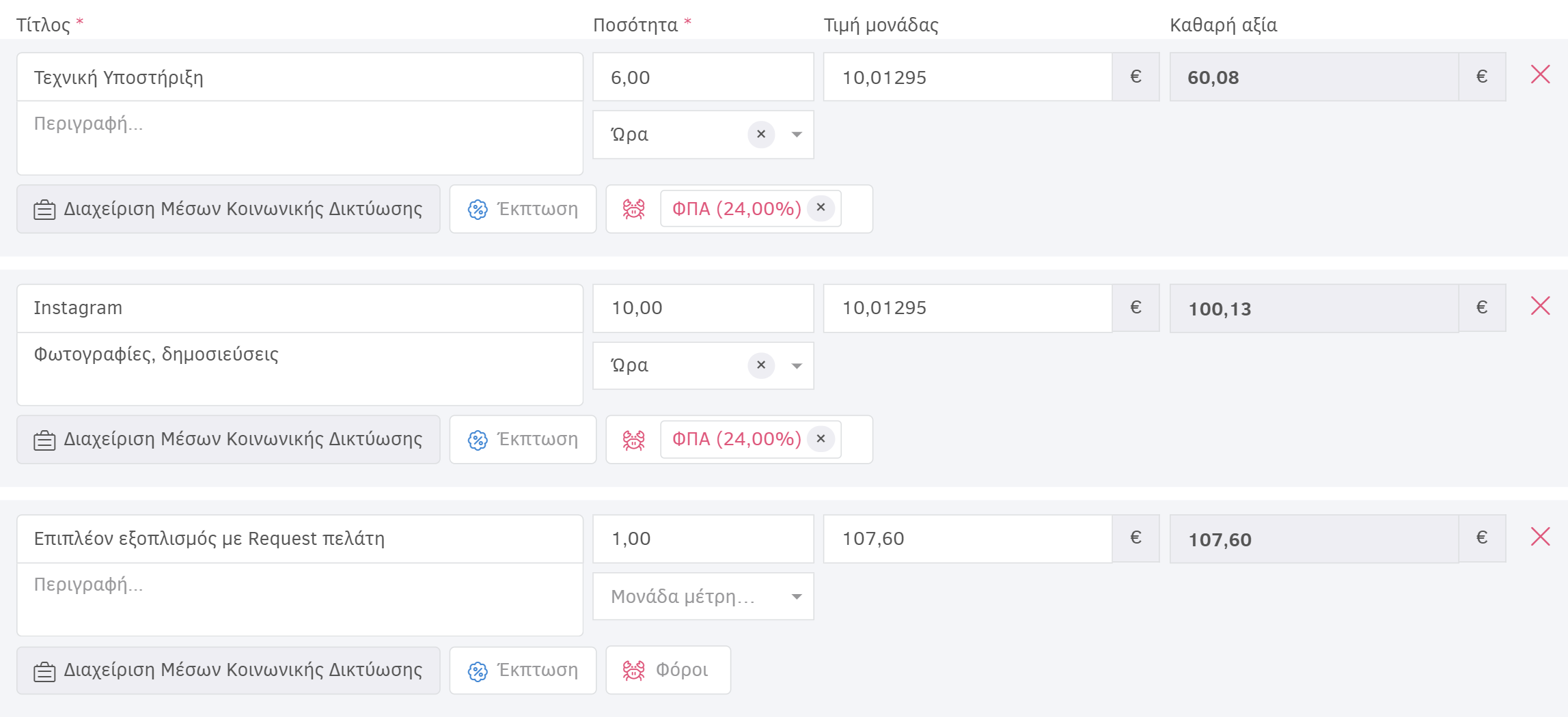
Μόλις κάνετε Αποθήκευση ως Εκδόθηκε, το Elorus θα δημιουργήσει το σχετικό παραστατικό:
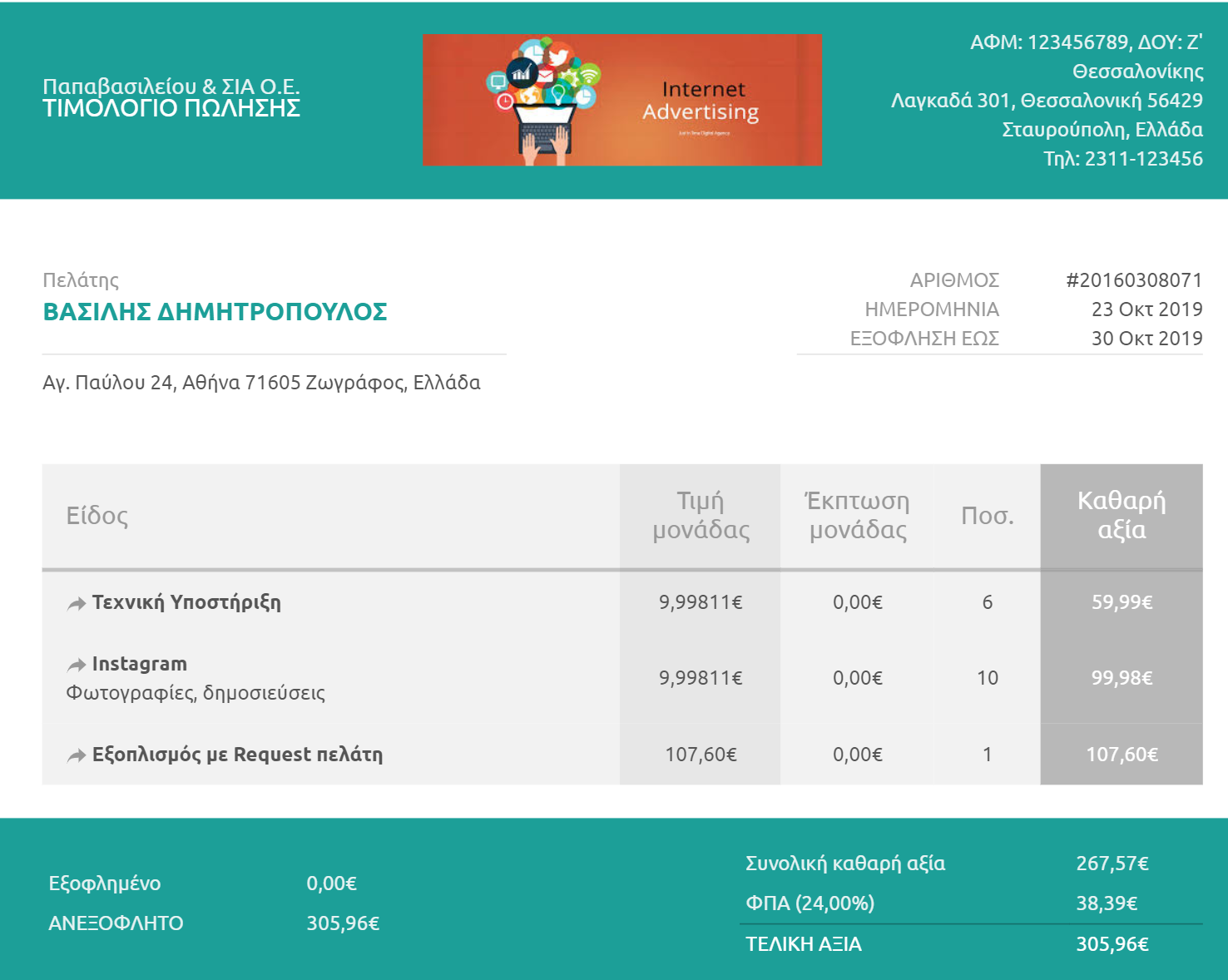
Τιμολόγηση πολλαπλών έργων πελάτη
Σε περίπτωση που σε κάποιον πελάτη υπάρχουν παραπάνω από ένα έργα, τότε μπορείτε να τα τιμολογήσετε όλα μαζί σε ένα παραστατικό μέσα από τη σελίδα της επαφής.
Από το κεντρικό μενού, επιλέγετε Επαφές > +Προσθήκη > Τιμολόγηση έργων πελάτη.
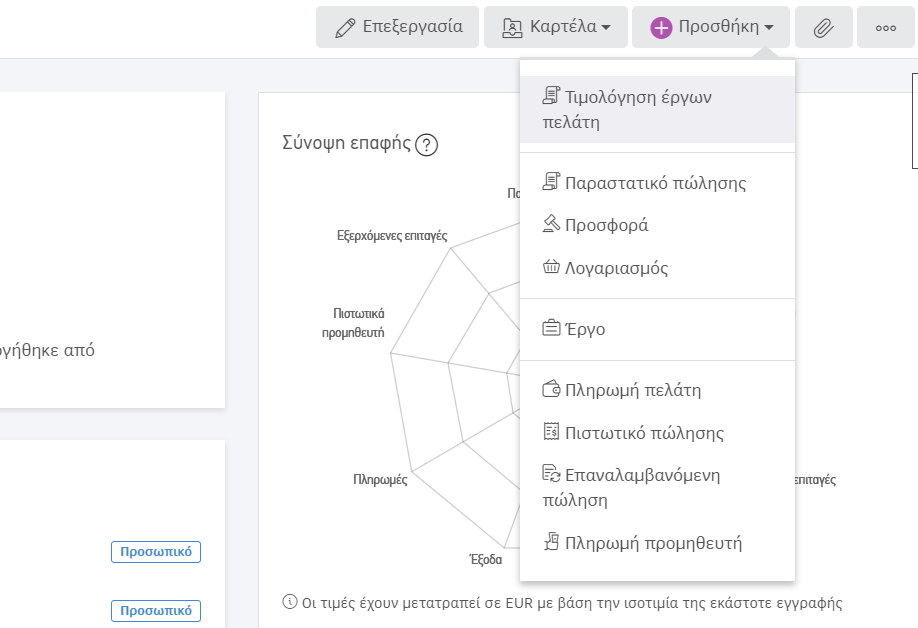
Θα εμφανιστούν τα σχετικά παράθυρα για να επιλέξετε τα είδη των χρεώσεων που θα περιέχει το παραστατικό (χρόνος, έξοδα, επιπλέον χρεώσεις - αν υπάρχουν) όπως είδαμε παραπάνω, αλλά και το πώς θα εμφανιστούν τα δεδομένα στο τιμολόγιο.
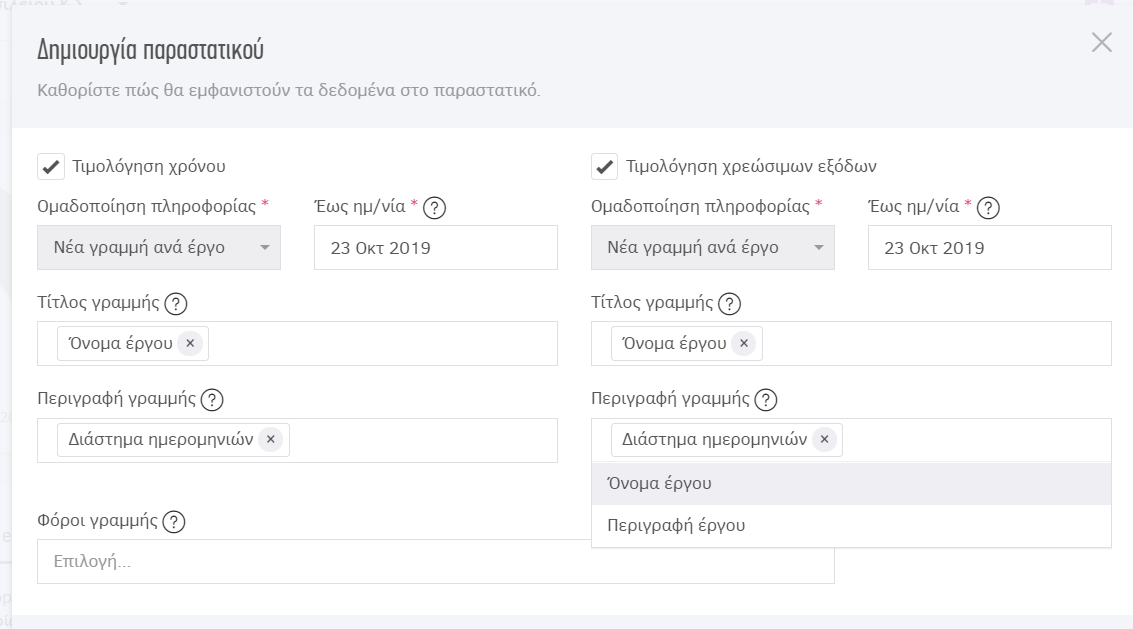
Κάνοντας κλικ στο Επόμενο, θα μεταφερθείτε στη σελίδα επεξεργασίας του τιμολογίου από όπου μπορείτε να οριστικοποιήσετε την εγγραφή. Αν, για παράδειγμα, ο πελάτης έχει 5 έργα αλλά θέλετε να τιμολογήσετε τον χρόνο μόνο των 3, μπορείτε να πατήσετε το Χ στη γραμμή των έργων που θέλετε να αφαιρεθούν από το έγγραφο.
Πιστωτικά (τιμολόγησης) έργου
Εάν επιθυμείτε να ακυρώσετε ένα τιμολόγιο έργου μέσω πιστωτικού παραστατικού, με ή χωρίς επιστροφή χρημάτων, μπορείτε να προχωρήσετε από την εξαγωγή πιστωτικού. Ο ευκολότερος τρόπος είναι να μεταβείτε στη σελίδα έργου και να εντοπίσετε το σχετικό τιμολόγιο στη λίστα.
Από εκεί μπορείτε να το ανοίξετε και να κάνετε κλικ στις τρεις τελείες, και στη συνέχεια να επιλέξετε Δημιουργία πιστωτικού πώλησης", όπως φαίνεται στην παρακάτω εικόνα:
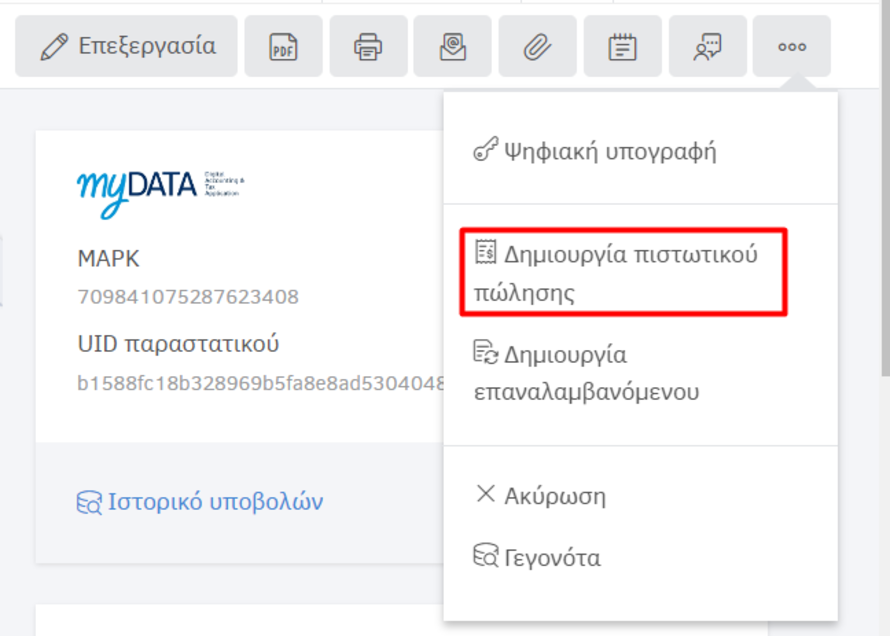
Το έγγραφο θα εμφανιστεί κανονικά στη σελίδα της επισκόπησης έργου.


